- ·上一篇文章:3Ds Max实例:绝妙的眼睫毛制作方法
- ·下一篇文章:百度“日本之窗”测试版上线,提供日本EC商品集合平台
Photoshop用通道制作多彩梦幻效果
来源:本站整理 作者:佚名 发布时间:2009-02-03 11:51:43
第一步,按住ctrl+鼠标左键点击红色通道,这时候就会把亮色区域给选择起来。
第二步,创建一个Alpha通道(点击通道面板下面的"新建通道"),这时候除了选区的框,整个图像应该是变成黑色了,如下图:
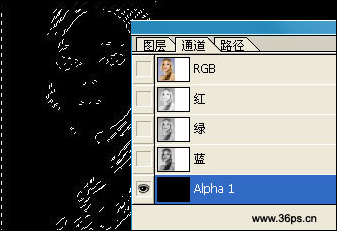
图10
第四步,用白色填充这个通道。
第五步,现在用画笔工具给美女虚化一下周围,选一个软边的画笔,100像素白色,将美女周围涂抹一下,涂抹成白色。

图11
涂抹成如下效果(大致涂抹就可以了):

图12
10、这步一样有点繁琐,大家看仔细。
第一步,按住Ctrl,用鼠标左键点击Alpha通道,点击选择菜单---反选。
第二步,回到图层面板,新建一个图层,为这个选区任意填充上颜色,任何颜色都可以。
第三步,右键点击这个新图层,点击图层样式选项,选择渐变叠加,渐变颜色选择黄色、紫色、橙色、蓝色(点击渐变颜色后面的选择框,预设里面的渐变颜色里面已经有这个颜色了,不需要自己去调了哈!),其他设置如下:
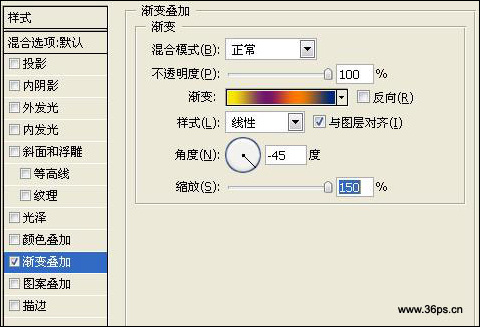
图13
点击确定后,打开刚才隐藏了的图层看到如下效果(因为涂抹的角度等等差别,可能你制作出的实际效果和我这个有差异,没关系继续往下):

图14
11.复制这个图层,点击滤镜菜单—模糊—高斯模糊,大约3px就可以了。
打开这个图层的渐变叠加样式(复制的这个图层也有原图层的图层样式),将混合模式调为强光。效果如下:

Tags:
相关资讯
- › Adobe Photoshop Elements 2019微软Win10商店上架
- › Adobe Photoshop CC 19.1版发布:抠图一键搞定
- › Adobe Photoshop CC 2017更新:新增大量Touch Bar操
- › Win10 UWP版《Adobe Photoshop Elements 15》上架Wi
- › Adobe CC套装首次登陆中国!Photoshop CC 2017破解版
- › 下载:Adobe Photoshop CC 2017简体中文版x86x64
- › Photoshop最新SkyReplace技术:“一键替换”小白也懂
- › Adobe CC套装2017年版本发布!包括Photoshop、Illus
- › Adobe将推iOS版Photoshop应用!带来桌面版强大功能
- › Adobe Photoshop Lightroom 6/Lightroom CC最新版
其他资讯
- › 百度输入法for Mac V1.0 beta发布:支持百度云输入
- › 首批获Android 5.0升级设备公布
- › 华擎推出Q77主板“Q77M vPro”已开售
- › 换装3.5L V6双涡轮!丰田新款兰德酷路泽渲染图曝光:
- › 关于 Blog 和 RSS 的全面介绍(1)
- › 苹果更新BootCamp软件 加入对Windows 7支持
- › 讯飞输入法2.1.1121开测 全面支持Android 4.0
- › Windows Phone 8将迎来“Portico”更新
- › 微软悬赏16万美元寻找Windows 8.1和IE11漏洞
- › AMD催化剂13.2 Beta4发布:《Crysis 3》情能提升50%

